云原生 -- Docker进阶(Docker-compose,Docker网络简单介绍)
Dockerfile的构建过程
- 每条保留字段必须为大写字母。
- Dockerfile每行只支持一条指令,但是每条指令可以带多个参数,并且每条保留字指令后面至少要带有一个参数。
- 从上到下依次执行。
- 每条指令都会创建一个新的镜像层,并提交新的镜像。
大致流程:
- docker从基础镜像运行一个容器
- 执行一条指令并对容器作出修改
- 执行提交操作,提交一个新的镜像层
- 执行dockerfile的下一条指令
Dockerfile的保留字指令
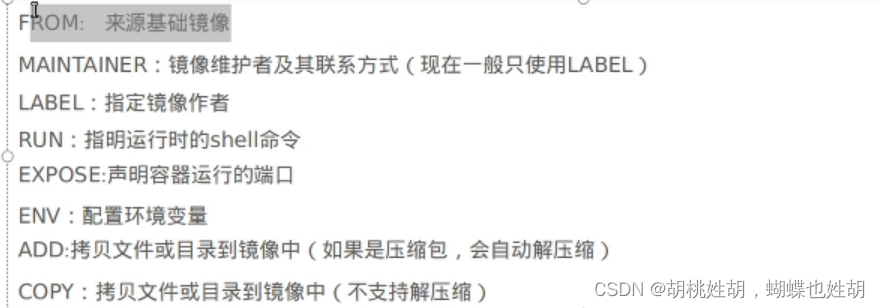

Docker Compose
我们使用一个超长的命令来去看一下MySQL能不能部署成功:
docker run --name some-mysql -v /my/own/datadir:/var/lib/mysql -p 3306:3306 -e MYSQL_ROOT_PASSWORD=123456 -d mysql --character-set-server=utf8mb4 --collation-server=utf8mb4_unicode_ci
部署成功了,但是这个命令太过于长了,而且一次只能部署一个容器,所以我们提出了docker-compose。
我们写一个docker-compose文件然后运行docker-compose up,结果报错了。
这个报错非常的坑:
ERROR: yaml.scanner.ScannerError: while scanning for the next token
found character '\t' that cannot start any tokenin "./docker-compose.yaml", line 4, column 1
意思就是yaml必须打2个空格,不能打\t。然后最终看起来是一样的,但是会无法识别。
1 version: '3.1'2 3 services:4 5 db:6 image: mysql # 镜像的名称7 command: # 对应我上面那个巨长的命令的--8 --character-set-server=utf8mb49 --collation-server=utf8mb4_unicode_ci10 restart: always # 如果宕机了,重启的策略11 environment: # 对应上面的-e配置环境12 MYSQL_ROOT_PASSWORD: 12345613 volumes: 对应上面的 -v 挂载数据14 - /my/own/datadir:/var/lib/mysql15 ports: 对应上面的 -p 端口映射16 - 3306:330617 18 adminer:19 image: adminer20 restart: always21 ports:22 - 8080:8080
然后
docker-compose up -d
在后台启动我的docker容器。
这个admin是一个MySQL的管理系统。

停止容器的运行
条件:在docker-compose的目录下
docker-compose stop/start #只是停止/运行这个容器
docker-compose down #直接把这个容器删了
但是如果我的这个yml文件不叫docker-compose文件呢?
docker-compose -f mysql.yaml up -d
-f强行指定姓名就可以了。
看日志
docker-compose logs
这样的话就是名字叫做docker-compose.yaml的日志。
docker-compose -f mysql.yaml logs
这样就是查看名字叫做mysql.yaml的日志。
docker-compose -f mysql.yaml logs -f
这样就是查看名字叫做mysql.yaml的日志,并且滚动更新日志。
Docker容器网络基础
Bridge网络
我们先使用一个命令查看Docker的一些网络信息:
[root@k8smaster mysql]# docker network ls
NETWORK ID NAME DRIVER SCOPE
0192785adb20 bridge bridge local
6265d41f9cbc host host local
1076f6955d43 mysql_default bridge local
7bd9dd6a93a5 none null local
可以看到又一个bridge,网桥网络。

在网络方面,桥接网络是在网段之间转发流量的链路层设备。桥可以是在主机内核中运行的硬件设备或者软件设备。
docker0(默认bridge)
docker run -d --name tomcat1 tomcat
我们先来启动两个tomcat容器。
docker inspect tomcat1
查看tomcat1容器的相关信息。
我们来看一下结果:
[{"Id": "89435df83bcb0f8c5d685f4ad7a0d06b01a14b182c3f2eedd48aace0fc8539b6","Created": "2023-02-15T10:41:23.32460978Z","Path": "catalina.sh","Args": ["run"],"State": {"Status": "running","Running": true,"Paused": false,"Restarting": false,"OOMKilled": false,"Dead": false,"Pid": 52447,"ExitCode": 0,"Error": "","StartedAt": "2023-02-15T10:41:23.665177066Z","FinishedAt": "0001-01-01T00:00:00Z"},"Image": "sha256:fb5657adc892ed15910445588404c798b57f741e9921ff3c1f1abe01dbb56906","ResolvConfPath": "/var/lib/docker/containers/89435df83bcb0f8c5d685f4ad7a0d06b01a14b182c3f2eedd48aace0fc8539b6/resolv.conf","HostnamePath": "/var/lib/docker/containers/89435df83bcb0f8c5d685f4ad7a0d06b01a14b182c3f2eedd48aace0fc8539b6/hostname","HostsPath": "/var/lib/docker/containers/89435df83bcb0f8c5d685f4ad7a0d06b01a14b182c3f2eedd48aace0fc8539b6/hosts","LogPath": "/var/lib/docker/containers/89435df83bcb0f8c5d685f4ad7a0d06b01a14b182c3f2eedd48aace0fc8539b6/89435df83bcb0f8c5d685f4ad7a0d06b01a14b182c3f2eedd48aace0fc8539b6-json.log","Name": "/tomcat1","RestartCount": 0,"Driver": "overlay2","Platform": "linux","MountLabel": "","ProcessLabel": "","AppArmorProfile": "","ExecIDs": null,"HostConfig": {"Binds": null,"ContainerIDFile": "","LogConfig": {"Type": "json-file","Config": {"max-size": "100m"}},"NetworkMode": "default","PortBindings": {},"RestartPolicy": {"Name": "no","MaximumRetryCount": 0},"AutoRemove": false,"VolumeDriver": "","VolumesFrom": null,"CapAdd": null,"CapDrop": null,"Capabilities": null,"Dns": [],"DnsOptions": [],"DnsSearch": [],"ExtraHosts": null,"GroupAdd": null,"IpcMode": "private","Cgroup": "","Links": null,"OomScoreAdj": 0,"PidMode": "","Privileged": false,"PublishAllPorts": false,"ReadonlyRootfs": false,"SecurityOpt": null,"UTSMode": "","UsernsMode": "","ShmSize": 67108864,"Runtime": "runc","ConsoleSize": [0,0],"Isolation": "","CpuShares": 0,"Memory": 0,"NanoCpus": 0,"CgroupParent": "","BlkioWeight": 0,"BlkioWeightDevice": [],"BlkioDeviceReadBps": null,"BlkioDeviceWriteBps": null,"BlkioDeviceReadIOps": null,"BlkioDeviceWriteIOps": null,"CpuPeriod": 0,"CpuQuota": 0,"CpuRealtimePeriod": 0,"CpuRealtimeRuntime": 0,"CpusetCpus": "","CpusetMems": "","Devices": [],"DeviceCgroupRules": null,"DeviceRequests": null,"KernelMemory": 0,"KernelMemoryTCP": 0,"MemoryReservation": 0,"MemorySwap": 0,"MemorySwappiness": null,"OomKillDisable": false,"PidsLimit": null,"Ulimits": null,"CpuCount": 0,"CpuPercent": 0,"IOMaximumIOps": 0,"IOMaximumBandwidth": 0,"MaskedPaths": ["/proc/asound","/proc/acpi","/proc/kcore","/proc/keys","/proc/latency_stats","/proc/timer_list","/proc/timer_stats","/proc/sched_debug","/proc/scsi","/sys/firmware"],"ReadonlyPaths": ["/proc/bus","/proc/fs","/proc/irq","/proc/sys","/proc/sysrq-trigger"]},"GraphDriver": {"Data": {"LowerDir": "/var/lib/docker/overlay2/7eadc53b492791389b9375565b5e9d8f521b247aaec55e14c5694fde8cb262ed-init/diff:/var/lib/docker/overlay2/5d15c4c9c3c9d33bce87d6c6d4fe6cd9a1659fae0f1606fb538066e645ed91c7/diff:/var/lib/docker/overlay2/0a467022e79f75c4fc6bbc155b4deb858bf3e17c41a00144c3fd63fdf94ec0bc/diff:/var/lib/docker/overlay2/4871abe01045d7cd11c8bcda554285ed9881067ed31bad1ef9e13d6f43bdc0cd/diff:/var/lib/docker/overlay2/8645d7f0b517edd1e5ad42be66d166d643756ed3dd26c72a6e69ac2ede924f76/diff:/var/lib/docker/overlay2/eb8d5dd01d3f3bb1b83e73d8276505fcb6b799c70820e792c6b0c2e17e3f38fd/diff:/var/lib/docker/overlay2/2714615f68373bde97f4eed08063f25d441d70a09f2cbab8223305fd099cab27/diff:/var/lib/docker/overlay2/65f27c74105575dcf023693c9f437f2e10165b6a85d9f76a76520d7bf0353483/diff:/var/lib/docker/overlay2/a52375516fb2e071a95f2c633bc23bc5d774311287a88f1e534a61bfd76a164a/diff:/var/lib/docker/overlay2/03545b9f89cf397d82c6effb7d924f1a901a5e02f023eec1509b11f4a5bb5adc/diff:/var/lib/docker/overlay2/8a92f9978f8dc817792c00c70433e91809d369cd7dabfbd40e75d583f46dffb9/diff","MergedDir": "/var/lib/docker/overlay2/7eadc53b492791389b9375565b5e9d8f521b247aaec55e14c5694fde8cb262ed/merged","UpperDir": "/var/lib/docker/overlay2/7eadc53b492791389b9375565b5e9d8f521b247aaec55e14c5694fde8cb262ed/diff","WorkDir": "/var/lib/docker/overlay2/7eadc53b492791389b9375565b5e9d8f521b247aaec55e14c5694fde8cb262ed/work"},"Name": "overlay2"},"Mounts": [],"Config": {"Hostname": "89435df83bcb","Domainname": "","User": "","AttachStdin": false,"AttachStdout": false,"AttachStderr": false,"ExposedPorts": {"8080/tcp": {}},"Tty": false,"OpenStdin": false,"StdinOnce": false,"Env": ["PATH=/usr/local/tomcat/bin:/usr/local/openjdk-11/bin:/usr/local/sbin:/usr/local/bin:/usr/sbin:/usr/bin:/sbin:/bin","JAVA_HOME=/usr/local/openjdk-11","LANG=C.UTF-8","JAVA_VERSION=11.0.13","CATALINA_HOME=/usr/local/tomcat","TOMCAT_NATIVE_LIBDIR=/usr/local/tomcat/native-jni-lib","LD_LIBRARY_PATH=/usr/local/tomcat/native-jni-lib","GPG_KEYS=A9C5DF4D22E99998D9875A5110C01C5A2F6059E7","TOMCAT_MAJOR=10","TOMCAT_VERSION=10.0.14","TOMCAT_SHA512=c2d2ad5ed17f7284e3aac5415774a8ef35434f14dbd9a87bc7230d8bfdbe9aa1258b97a59fa5c4030e4c973e4d93d29d20e40b6254347dbb66fae269ff4a61a5"],"Cmd": ["catalina.sh","run"],"Image": "tomcat","Volumes": null,"WorkingDir": "/usr/local/tomcat","Entrypoint": null,"OnBuild": null,"Labels": {}},"NetworkSettings": {"Bridge": "","SandboxID": "22a9286beec475133639bbde1edc2d07c1b1e0d95fcd4eec6a4e7beba42d34c4","HairpinMode": false,"LinkLocalIPv6Address": "","LinkLocalIPv6PrefixLen": 0,"Ports": {"8080/tcp": null},"SandboxKey": "/var/run/docker/netns/22a9286beec4","SecondaryIPAddresses": null,"SecondaryIPv6Addresses": null,"EndpointID": "dea491b6061874ceefd394d819009d84a564ad08c4782f0279706660caf246af","Gateway": "172.17.0.1","GlobalIPv6Address": "","GlobalIPv6PrefixLen": 0,"IPAddress": "172.17.0.2","IPPrefixLen": 16,"IPv6Gateway": "","MacAddress": "02:42:ac:11:00:02","Networks": {"bridge": {"IPAMConfig": null,"Links": null,"Aliases": null,"NetworkID": "0192785adb20f46e2f13c2fcfe6131d43b7b965eb03b39f55fe292c6196ae2ea","EndpointID": "dea491b6061874ceefd394d819009d84a564ad08c4782f0279706660caf246af","Gateway": "172.17.0.1","IPAddress": "172.17.0.2","IPPrefixLen": 16,"IPv6Gateway": "","GlobalIPv6Address": "","GlobalIPv6PrefixLen": 0,"MacAddress": "02:42:ac:11:00:02","DriverOpts": null}}}}
]
可以看到network那个地方是桥接。
Bridge网络模型图

设备上网是需要一张网卡的。
veth相当于是一个虚拟网卡。

我们手动创建两个网桥:
docker network create br0
br0和br1。然后我们来看一下:
[root@VM-24-15-centos ~]# docker network ls
NETWORK ID NAME DRIVER SCOPE
e3e87ce572f5 br0 bridge local
4cf4d0ebbd73 br1 bridge local
7891479a5509 bridge bridge local
dd1c10816481 etcdnet bridge local
c1c1565931b6 host host local
cadd4c7e1fe9 none null local
可以发现确实是成功的。
docker network connect br0 tomcat1
观察一下tomcat1的状态:
"Networks": {"br0": {"IPAMConfig": {},"Links": null,"Aliases": ["7c7fbf222981"],"NetworkID": "e3e87ce572f5870e73ad1f37f700f597cd7748b1a40fc46e260ee14f99be4468","EndpointID": "29a5954e817f89ecf33c00520e84fe41e91875203ac96ca0f71fab26e470373c","Gateway": "172.19.0.1","IPAddress": "172.19.0.2","IPPrefixLen": 16,"IPv6Gateway": "","GlobalIPv6Address": "","GlobalIPv6PrefixLen": 0,"MacAddress": "02:42:ac:13:00:02","DriverOpts": {}},"bridge": {"IPAMConfig": null,"Links": null,"Aliases": null,"NetworkID": "7891479a5509f9cfb69ac4db4452a4a3b9d8fd28b175cf750f53a79ded798671","EndpointID": "bf73381f0a91920258c6780aa75b8d11846838547dff83e9af8ca260257794ef","Gateway": "172.17.0.1","IPAddress": "172.17.0.4","IPPrefixLen": 16,"IPv6Gateway": "","GlobalIPv6Address": "","GlobalIPv6PrefixLen": 0,"MacAddress": "02:42:ac:11:00:04","DriverOpts": null}}
可以看到确实连接成功了,但是旧的bridge没有被删除。
就像是一个机器可以连接多个网卡一样。
我们把bridge去掉。
docker network disconnect bridge tomcat1
然后就可以看到网桥网络确实被删除掉了!!!
有些例如数据库这样的东西,我们可以把数据库放在一个网桥上。然后不对外暴露端口。
Host网络
Host模式并没有为容器创建一个隔离的网络环境。而之所以被称之为host模型,是因为该模式下的Docker容器会和host宿主机共享同一个网络namespace,故Docker Container的IP地址即为宿主机eth0的IP地址。其特点包括:
- 这种模式下的容器没有隔离的
network namespace。 - 容器的IP地址同Docker host的IP地址。
- host模式可以与其他模式共存
- 容器中的服务的端口号不能与Docker host上已经使用的端口号冲突。
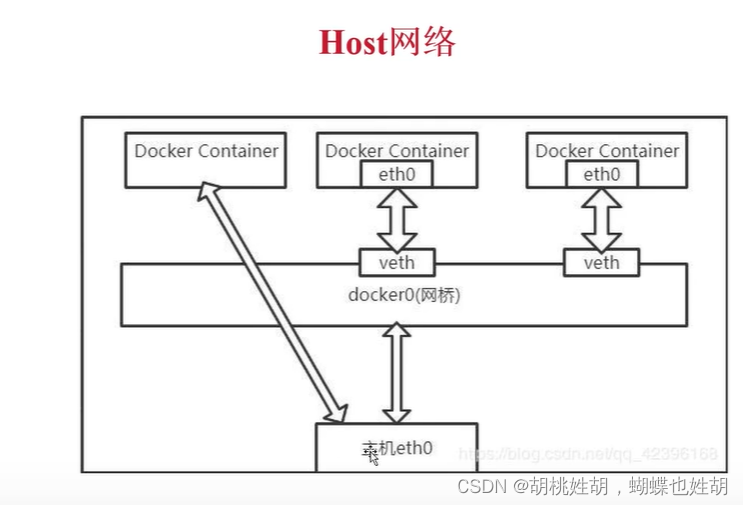
考虑到安全问题,Host网络用的比较少
None网络
网络模式为none,即不为Docker容器构造任何网络环境。一旦Docker容器采用了none网络模式,那么容器内部就只能使用loopback(lo)网络设备,不会再有其他的网络资源。Docker Container的none网络模式意味着不给该容器创建任何网络环境,容器只能使用127.0.0.1的本地网络。
Container模式
Container网络模式是Docker中一种比较特殊的网络模式。处于这个模式下的Docker容器共享其他容器的网络环境,因此至少这两个容器之间不存在网络隔离,而这两个容器又与宿主机以及除此之外的其他的容器存在网络隔离。

我们先启动一个my-nginx2的容器,网络在默认的bridge网桥上。
然后启动一个tomcat3容器,并且使用Container网络与my-nginx2共享网络。
docker run -d --name tomcat3 --network container:my-nginx2 tomcat
我们inspect一下tomcat3,发现压根没有网络设置。
我们在inspect返回的结果里面查看一下网络设置:
"NetworkMode": "container:33d777b8b7c5158174ba5d10ffbbca289a45e416e152c1b933e5acfbc65bab4a",
可以看到是Container模式,并且连接到33d777b8b7c5158174ba5d10ffbbca289a45e416e152c1b933e5acfbc65bab4a这个容器。
我们要注意一点,我们两个容器暴露的端口肯定不能一样。
我们现在有tomcat1已经启动了,然后我们再次创建一个tomcat4,并且使用Container模式于tomcat1。
然后就报错了:
java.net.BindException: Address already in use (Bind failed)
端口已经绑定了,这很正常,原因前面已经讲解过了。绑定的端口冲突了,因为我们运行的都是tomcat容器,所以绑定的端口是一样的。
相关文章:

云原生 -- Docker进阶(Docker-compose,Docker网络简单介绍)
Dockerfile的构建过程 每条保留字段必须为大写字母。Dockerfile每行只支持一条指令,但是每条指令可以带多个参数,并且每条保留字指令后面至少要带有一个参数。从上到下依次执行。每条指令都会创建一个新的镜像层,并提交新的镜像。 大致流程…...

taskset命令:让进程运行在指定CPU上
1. 操作场景 taskset命令,可用于进程的CPU调优,可以把云服务器上运行的某个进程,指定在某个CPU上工作。 本节操作指导用户使用taskset命令让进程运行在指定CPU上。 2. 操作步骤 2.1. 执行如下命令,查看云服务器CPU核数。 cat …...
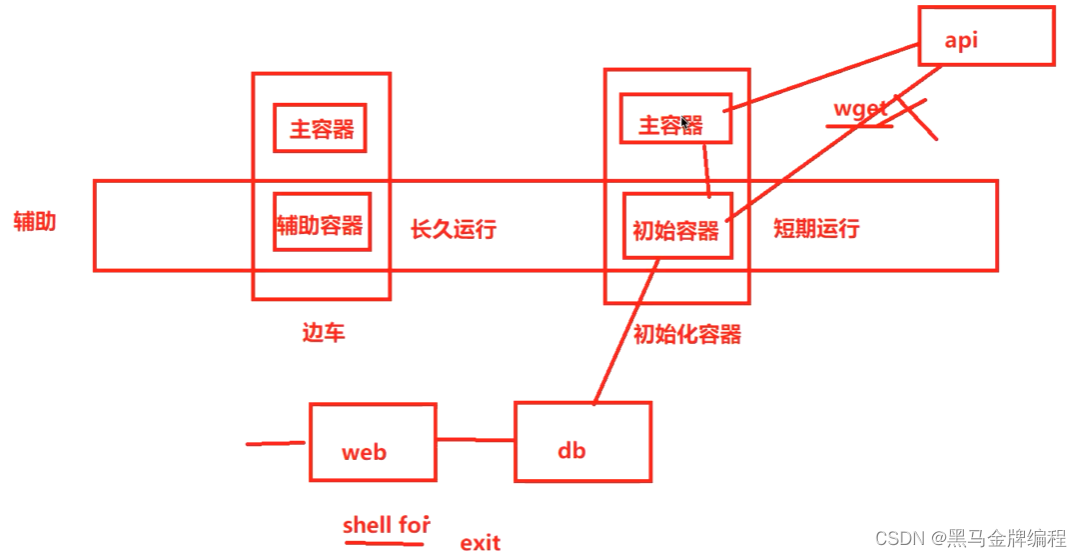
Pod基本概念与Pod应用生命周期
Pod是一个逻辑抽象概念,kubernetes创建和管理的最小单元,一个Pod由一个容器或多个容器组成。特点:一个Pod可以理解为是一个应用实例,提供服务Pod中容器始终部署在一个Node上Pod中容器共享网络、存储资源Pod主要用法:运…...

DDL 数据定义语言
DDL 数据定义语言 目录概述一、库的管理1、库的创建2、库的修改【一般不修改,容易出现错误】3、库的删除二、表的管理【重要】1、表的创建2、表的修改3、表的删除4、表的复制 【可以跨库复制】练习题概述 数据定义语言 库和表的管理 一、库的管理 创建、修改、删除…...
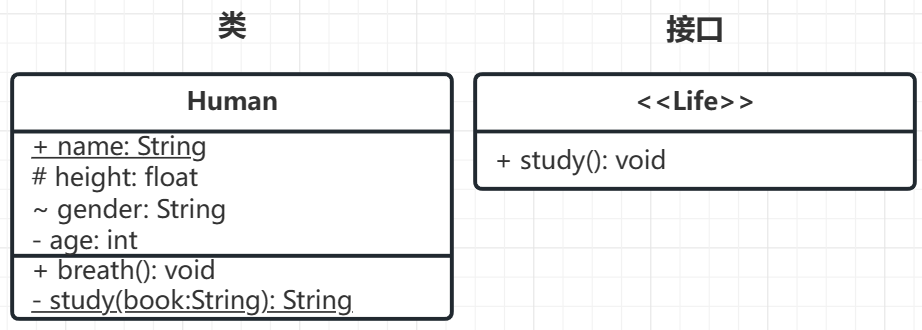
设计模式概述
1. 概念 设计模式概念的提出: 设计模式最早于1977年在建筑设计行业中被 克里斯托夫亚历山大(Christopher Alexander) 在他的著作 《建筑模式语言:城镇、建筑、构造》 中提出。 软件工程界在1990年开始了设计模式话题的研…...
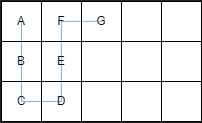
华为OD机试 - 箱子之形摆放(Python)| 真题+思路+考点+代码+岗位
箱子之形摆放 题目 有一批箱子(形式为字符串,设为str), 要求将这批箱子按从上到下以之字形的顺序摆放在宽度为 n 的空地,请输出箱子的摆放位置。 例如:箱子ABCDEFG,空地宽度为3,摆放结果如图: 则输出结果为: AFG BE CD 输入 输入一行字符串,通过空格分隔,前面部…...

第九章:创建用户和用户权限
Windows:创建用户:第一种方法创建用户:先点右上角的工具,然后点击AD用户和计算机双击skills.com打开目录,再双击Users,进入文件夹中在右框中右击空白处,新建用户填充好用户信息后点击下一步然后…...

如何制定人生目标
一、如何分解目标 人生终极目标并不一定要多详细精确,但一定要被分解,要分成长期目标、中期目标和一系列的短期目标,其中短期目标又可以分解为你能够马上操作的一个个的小目标。 二、目标制定的原则 目标制定遵循 SMART-W 原则: …...
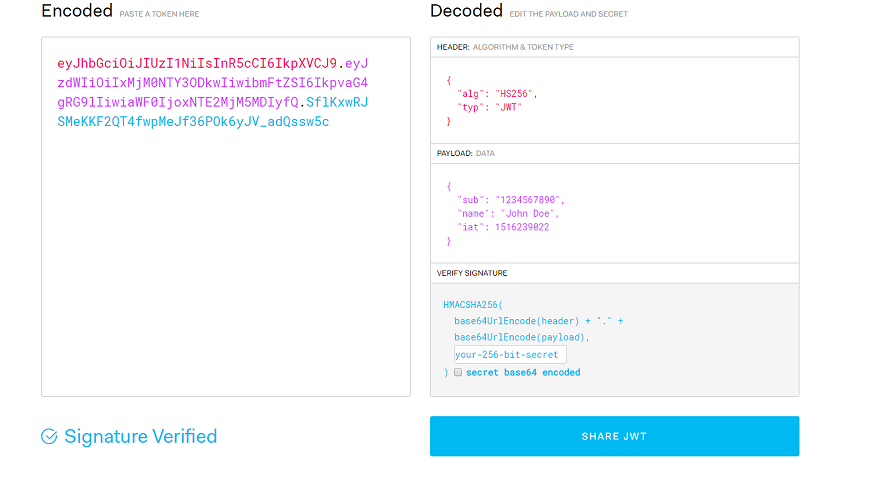
用户认证概述
文章目录一、用户身份认证1.1 单一服务器模式1.2 SSO(Single Sign On)模式1.3 Token模式二、JWT令牌2.1 JWT 令牌说明2.2 JWT令牌的组成2.3 JWT 问题和趋势2.4 JWT 测试一、用户身份认证 1.1 单一服务器模式 一般过程如下: 用户向服务器发送…...

XQuery FLWOR + HTML
XML 实例文档 我们将在下面的例子中继续使用这个 "books.xml" 文档(与上一节中的文件相同)。 在您的浏览器中查看 "books.xml" 文件。 在一个 HTML 列表中提交结果 请看下面的 XQuery FLWOR 表达式: for $x in doc(&…...
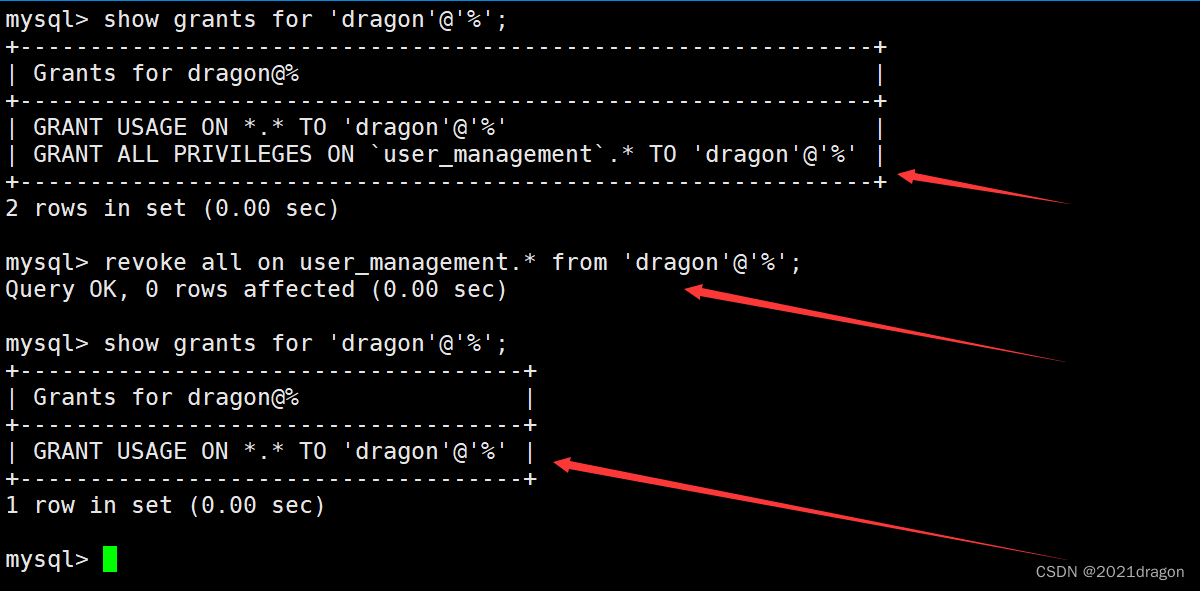
MySQL用户管理
文章目录MySQL用户管理用户用户信息创建用户修改用户密码删除用户数据库的权限MySQL中的权限给用户授权回收权限MySQL用户管理 与Linux操作系统类似,MySQL中也有超级用户和普通用户之分。如果一个用户只需要访问MySQL中的某一个数据库,甚至数据库中的某…...

C++【模板初阶】
✨个人主页: Yohifo 🎉所属专栏: C修行之路 🎊每篇一句: 图片来源 No one saves us but ourselves, no one can and no one may. We ourselves must walk the path. 除了我们自己,没有人能拯救我们…...
| 真题+思路+考点+代码+岗位)
华为OD机试 - 磁盘容量(Python)| 真题+思路+考点+代码+岗位
磁盘容量 题目 磁盘的容量单位常用的有M、G、T 他们之间的换算关系为1T =1024G,1G=1024M 现在给定n块磁盘的容量,请对他们按从小到大的顺序进行稳定排序 例如给定5块盘的容量 5 1T 20M 3G 10G6T 3M12G9M 排序后的结果为 20M 3G 3M12G9M 1T 10G6T 注意单位可以重复出现 上述…...
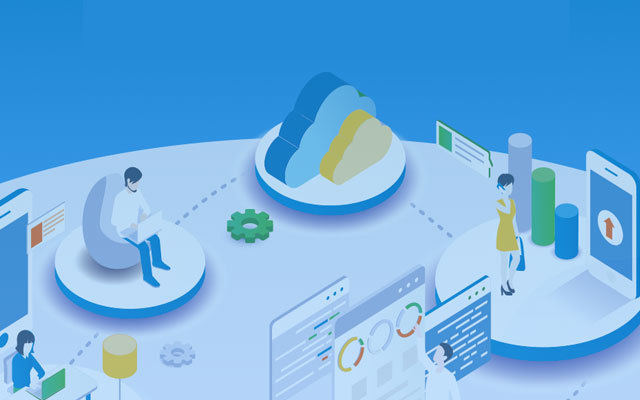
更专业、安全、可控!政企都选择WorkPlus私有化部署
现如今政企机构在信息化建设的过程中,内部的沟通协作都离不开即时通讯软件。但大多数企业使用的即时通讯软件都是Saas部署的,虽然使用Saas部署产品成本低,又方便快捷,但还是建议企业有条件最好使用私有化部署的即时通讯软件&#…...

[SDX12] X12 USB to LTE IPA概率不生效问题分析及优化策略
问题描述 在测试USB to LTE的流量过程中,发现IPA概率失效,正常可以跑到320Mbps,但是跑流1分钟左右会出现IPA失效及跑流掉坑的情况。 问题log dmesg log 3,1862,149793394,-;ipa ipa3_ioctl:3564 using obselete command: IPA_IOC_RM_ADD_DEPENDENCY 3,1863,149793549,-;ipa …...
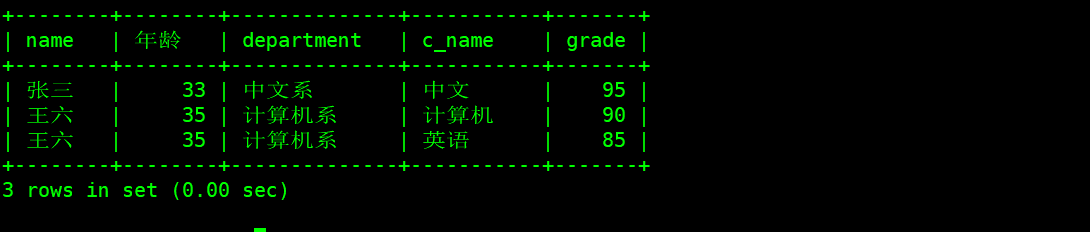
mysql8.0(单表查询与多表拆线)
目录 单表查询 1、显示所有职工的基本信息。 2、查询所有职工所属部门的部门号,不显示重复的部门号。 3、求出所有职工的人数。 4、列出最高工资和最低工资。 5、列出职工的平均工资和总工资。 6、创建一个只有职工号、姓名和工作时间的新表&…...
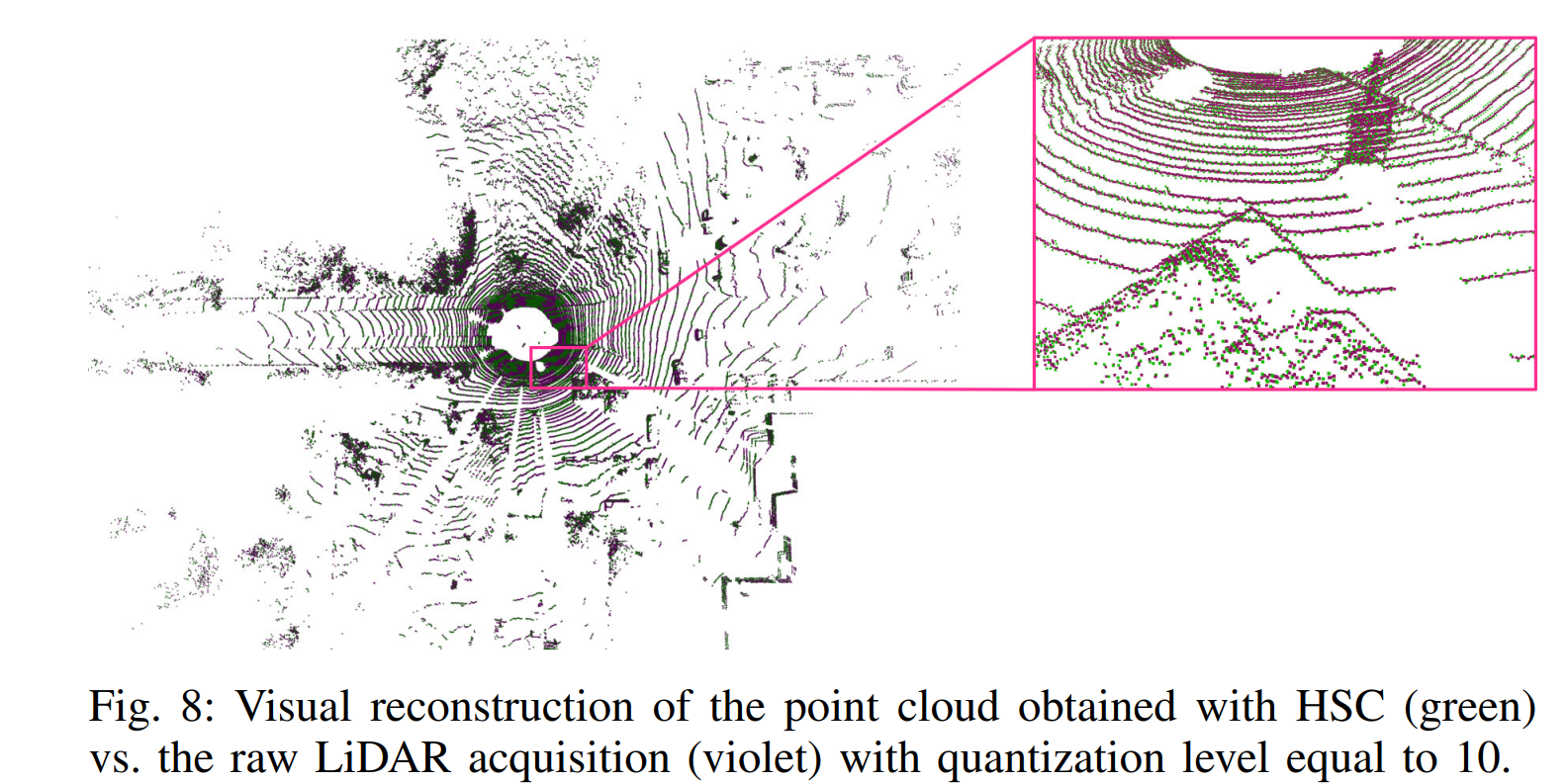
用于汽车传感器的混合点云语义压缩:性能评估
Hybrid Point Cloud Semantic Compression for Automotive Sensors: A Performance Evaluation https://arxiv.org/pdf/2103.03819.pdf 在自动驾驶中,车辆与车辆之间的信息共享起着重要作用。在所有传感器中,激光雷达产生的3D点云的数据量通常较高。因…...

最流行十大在线客服系统排行榜-市场常见客服系统软件排行-2023最新
2023年榜单规则依据 在线客服系统十大品牌榜数据由CNPP品牌榜中榜大数据「研究院」和CN10排排榜技术「研究院」通过资料收集整理,并基于大数据统计及人为根据市场和参数条件变化的分析研究专业测评而得出,是大数据、云计算、数据统计真实客观呈现的结果&…...
—— 二叉树相关概念及经典算法题)
算法笔记(六)—— 二叉树相关概念及经典算法题
二叉树的相关概念(判断方式) 1. 搜索二叉树:对每棵子树,左树比头小,右树比头大。 中序遍历,判断是否升序 2. 完全二叉树:最后一层满或从左到右遍满。 宽度遍历,如果有节点有右孩子…...

redux全网最详细教程
一.路由懒加载 关键点: lazy懒加载 Suspense组件(添加加载提示) utils文件夹 –LazyLoad.js //lazy懒加载 Suspense 组件(添加加载提示) import {lazy,Suspense} from react export default function LazyLoad(url)…...

css实现圆环展示百分比,根据值动态展示所占比例
代码如下 <view class""><view class"circle-chart"><view v-if"!!num" class"pie-item" :style"{background: conic-gradient(var(--one-color) 0%,#E9E6F1 ${num}%),}"></view><view v-else …...
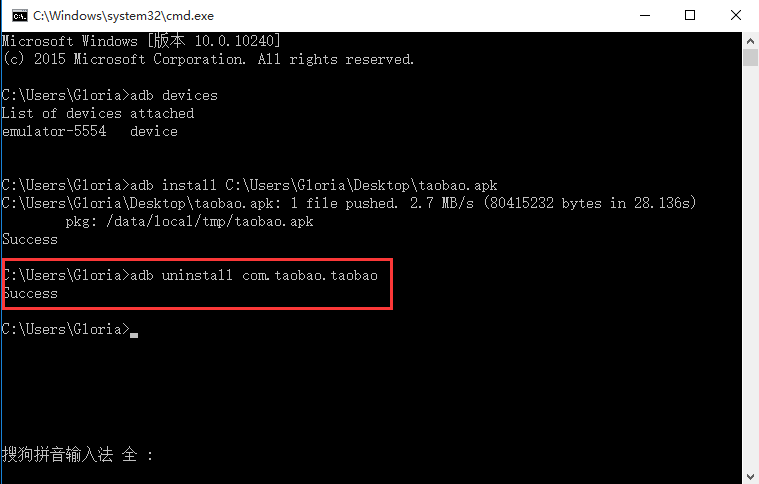
Appium+python自动化(十六)- ADB命令
简介 Android 调试桥(adb)是多种用途的工具,该工具可以帮助你你管理设备或模拟器 的状态。 adb ( Android Debug Bridge)是一个通用命令行工具,其允许您与模拟器实例或连接的 Android 设备进行通信。它可为各种设备操作提供便利,如安装和调试…...

可靠性+灵活性:电力载波技术在楼宇自控中的核心价值
可靠性灵活性:电力载波技术在楼宇自控中的核心价值 在智能楼宇的自动化控制中,电力载波技术(PLC)凭借其独特的优势,正成为构建高效、稳定、灵活系统的核心解决方案。它利用现有电力线路传输数据,无需额外布…...
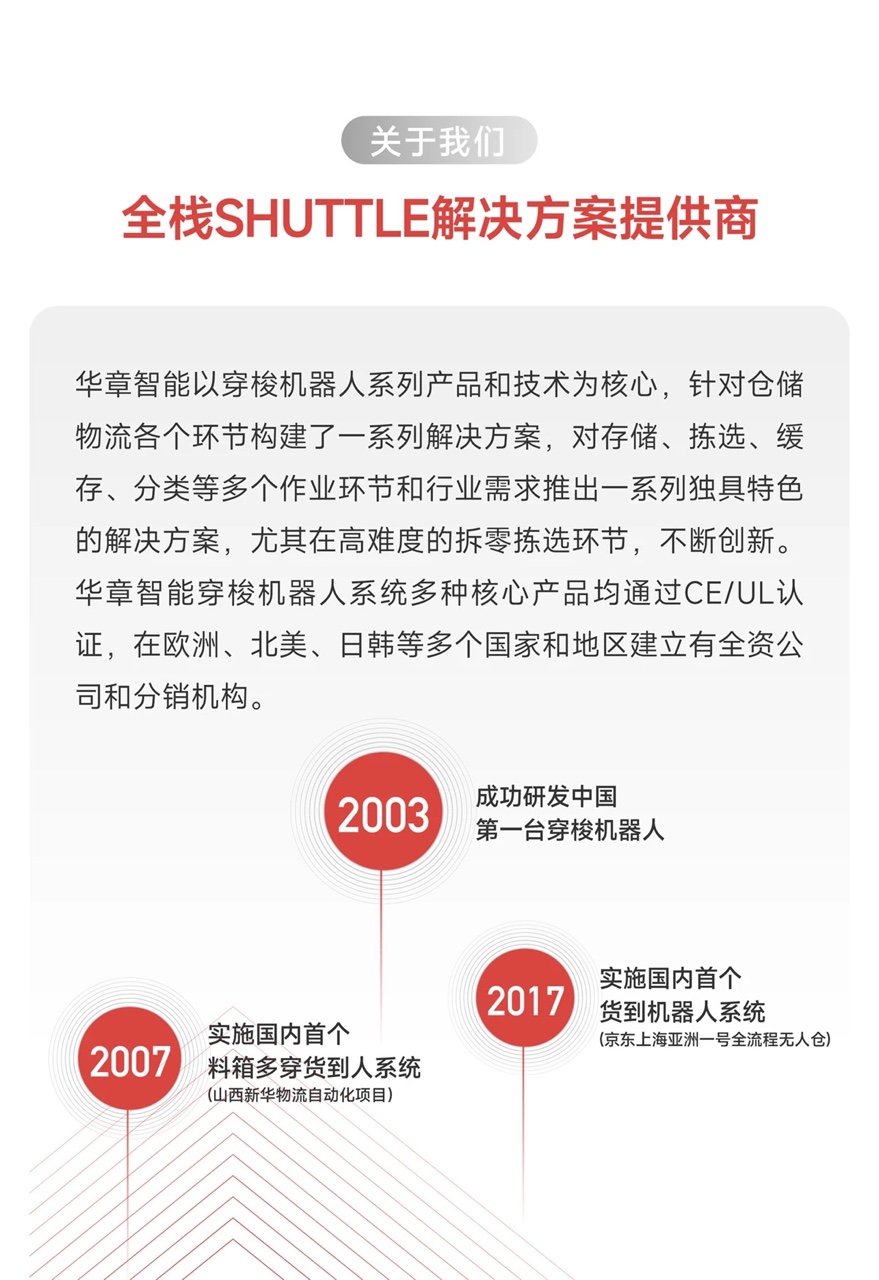
智能仓储的未来:自动化、AI与数据分析如何重塑物流中心
当仓库学会“思考”,物流的终极形态正在诞生 想象这样的场景: 凌晨3点,某物流中心灯火通明却空无一人。AGV机器人集群根据实时订单动态规划路径;AI视觉系统在0.1秒内扫描包裹信息;数字孪生平台正模拟次日峰值流量压力…...

Device Mapper 机制
Device Mapper 机制详解 Device Mapper(简称 DM)是 Linux 内核中的一套通用块设备映射框架,为 LVM、加密磁盘、RAID 等提供底层支持。本文将详细介绍 Device Mapper 的原理、实现、内核配置、常用工具、操作测试流程,并配以详细的…...

python报错No module named ‘tensorflow.keras‘
是由于不同版本的tensorflow下的keras所在的路径不同,结合所安装的tensorflow的目录结构修改from语句即可。 原语句: from tensorflow.keras.layers import Conv1D, MaxPooling1D, LSTM, Dense 修改后: from tensorflow.python.keras.lay…...
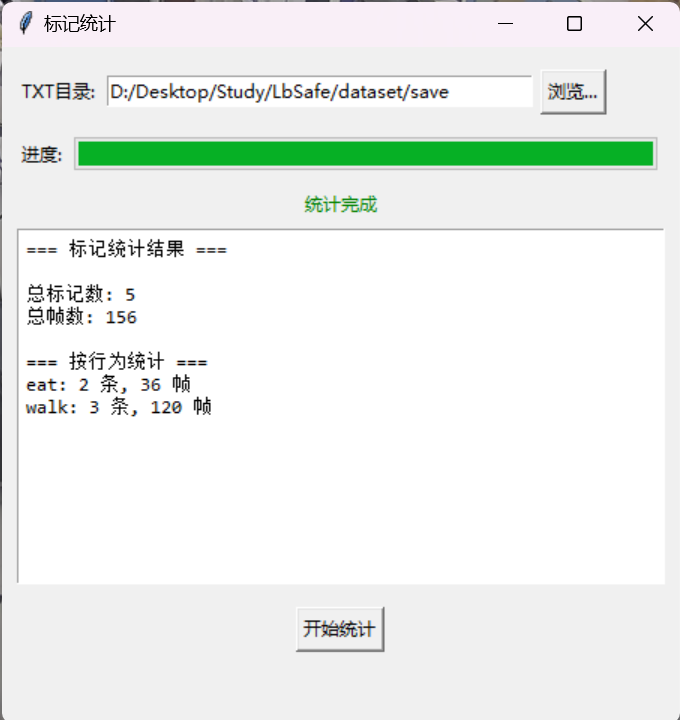
视频行为标注工具BehaviLabel(源码+使用介绍+Windows.Exe版本)
前言: 最近在做行为检测相关的模型,用的是时空图卷积网络(STGCN),但原有kinetic-400数据集数据质量较低,需要进行细粒度的标注,同时粗略搜了下已有开源工具基本都集中于图像分割这块,…...

动态 Web 开发技术入门篇
一、HTTP 协议核心 1.1 HTTP 基础 协议全称 :HyperText Transfer Protocol(超文本传输协议) 默认端口 :HTTP 使用 80 端口,HTTPS 使用 443 端口。 请求方法 : GET :用于获取资源,…...
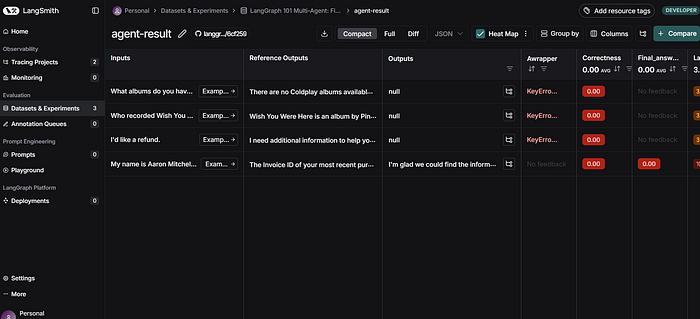
使用LangGraph和LangSmith构建多智能体人工智能系统
现在,通过组合几个较小的子智能体来创建一个强大的人工智能智能体正成为一种趋势。但这也带来了一些挑战,比如减少幻觉、管理对话流程、在测试期间留意智能体的工作方式、允许人工介入以及评估其性能。你需要进行大量的反复试验。 在这篇博客〔原作者&a…...

Java数值运算常见陷阱与规避方法
整数除法中的舍入问题 问题现象 当开发者预期进行浮点除法却误用整数除法时,会出现小数部分被截断的情况。典型错误模式如下: void process(int value) {double half = value / 2; // 整数除法导致截断// 使用half变量 }此时...
